윈도우 탐색기 우클릭 메뉴 안 나올 때 새로고침 해결 방법
윈도우 탐색기 마우스 오른쪽 우클릭 메뉴 나오지 않고 새로고침 됩니다.
윈도우에서 탐색기 실행 후 마우스 오른쪽 버튼을 클릭하면 일반적으로 컨텍스트 메뉴가 나와야 하는데 메뉴가 나오지 않고 새로고침 되는 현상이 발생하기도 합니다.
이는 설치한 프로그램 오류로 인해 발생하는 확률이 높습니다.
이런 경우 원인을 찾아서 해결해야 합니다.
보통 마우스 오른쪽 버튼을 클릭하면 아래와 같이 메뉴가 나와야 하지만
무엇이 문제인데 메뉴가 나오지 않고 새로고침 됩니다.

아래 첨부파일을 다운로드합니다.
다운로드 완료 후 압축 해제 하면 여러 파일이 있는데요
"shexview.exe" 파일을 실행해 주세요

프로그램이 실행하면 아래와 같은 프로그램이 바로 실행됩니다. 상단 메뉴 중 [Options]-[Filter By Extension Type]을 선택합니다.
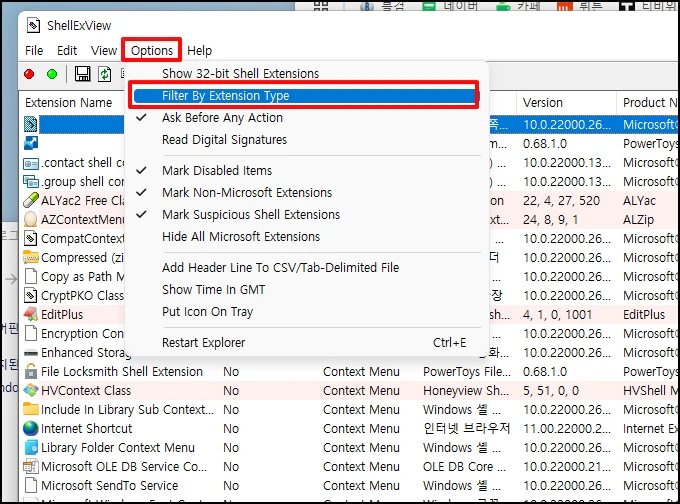
창이 열리면 항목 중 [Context Menu]를 선택 후 [OK] 버튼을 클릭합니다.

사용 중인 프로세스 리스트가 보이면서
분홍색으로 표시되는 것이 있는데요.
이 표시된 프로그램들이 우클릭 시 추가 메뉴가 보이도록 등록된 프로그램입니다

원인 제공한 프로그램 삭제를 하면 해결되지만 삭제하면 안 되는 경우도 있고 어떤 프로그램인지 찾아야 하는데요.
분홍색으로 표시된 프로그램 하나를 마우스 오른쪽 버튼을 클릭합니다.
메뉴가 나오면 [Disable Seloted Items]를 선택해서
해당 프로그램의 우클릭 기능을 정지합니다.

[Disable Seloted Items]가 클릭 되면 해당 아이템을 중지할 건지 확인하는 메시지 창이 나옵니다.
[예]를 선택합니다.

프로그램을 실행해서 메뉴가 나오는지 확인합니다.
이렇게이제 하나씩 Disable 하면서 메뉴가 나오는지 확인해서 찾으시면 됩니다. 프로그램을 찾으시면 해당 프로그램을 삭제하거나 아니면 [Disable] 상태로 놓고 사용하시면 됩니다.

위 방법으로 안되는 경우 작업 표시줄에서 돋보기 모양 아이콘 클릭 후 "cmd"를 입력합니다. [명령 프롬프트]가 검색되면 마우스 오른쪽 버튼 클릭 후 [관리자 권한으로 실행]을 선택합니다.

관리자 권한을 가진 명령 포롬프트 창이 열리면 다음 명령어를 입력 후 엔터키를 눌러주세요
chkdsk c: /r/f/x 볼륨 검사하도록 하시겠습니까? 메시지가 나오면 "Y"를 선택합니다.
컴퓨터가 재부팅 되고 오류를 복구합니다. 재부팅이 완료되면 오류가 해결되었는지 확인하시면 됩니다.

윈도우 탐색기 우클릭 메뉴 안 나올 때 새로고침 해결 방법을 알아보았습니다